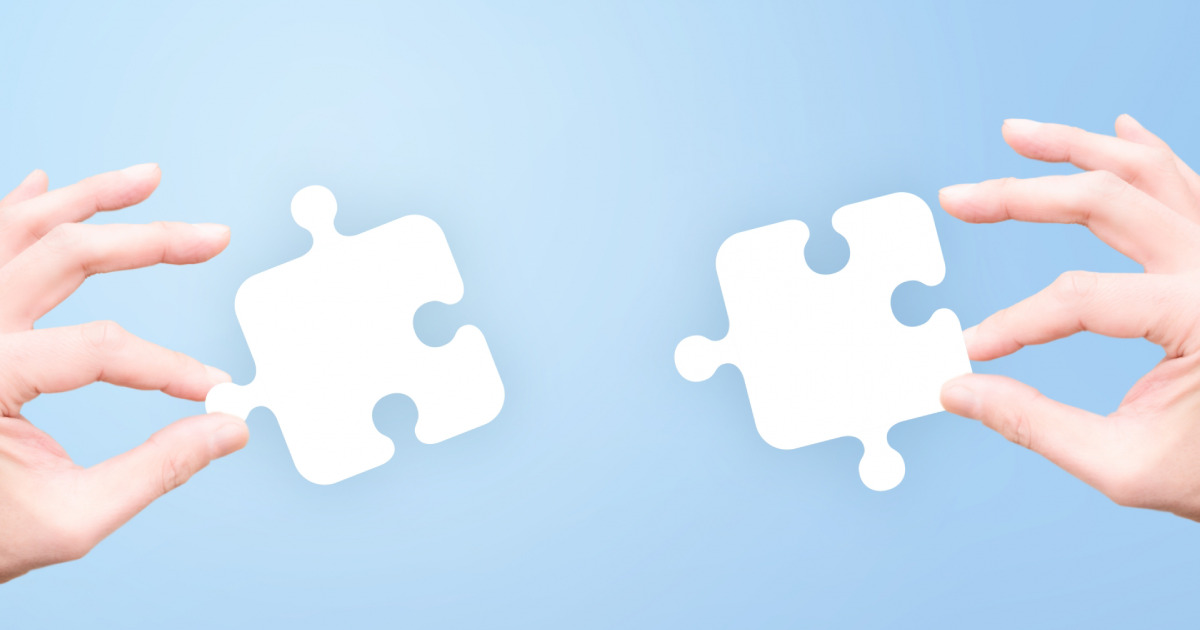
- NT:Webクリエイター
-

イラレでバラバラの文字をつなげる方法を現役デザイナーが紹介します!
こんにちは、イデアックスの「N」です。
Illustratorでデザインワークをしている際、別々のテキストボックスを1つにまとめたいと思ったことはありませんか?
Illustratorのデフォルトの設定ではできませんが、スクリプトを挿入することでこの機能を追加することができます。
機能の追加は非常に簡単ですし、一度設定してしまえばその後の作業が楽になります。今回はバラバラの文字を1つの文章にする方法を紹介します。
ちなみに1つのテキストをバラバラに分解する方法もあります。こちらの記事も合わせて読んでください!
Illustratorの勉強をしている方の中にwebデザイナーを目指している方がいるかと思います。
webデザインに関する内容の記事はこちら
テキストボックス結合機能の追加方法
バラバラのテキストボックスを1つに結合するには、結合機能を追加する必要があります。実はIllustratorは機能を追加することができます。
Illustratorに機能を追加する場合、追加したい機能のスクリプトを指定の箇所に配置します。
今回はバラバラのテキストを1つのテキストボックスに結合するスクリプトを使用します。スクリプトのダウンロードは下記から行ってください。
ファイルの中にスクリプトが2つ入っています。こちらを指定の場所に配置します。
配置場所は、アプリケーション > Illustrator > Presets > ja_JP > スクリプトの中に2つのファイルを入れてください。これで機能の追加が完了です。
一度Illustratorを閉じ、ファイル > スクリプトの中にテキスト連結が表示されていれば無事に機能が追加されています。
他にもスクリプトを用いてIllustratorに機能を追加することも出来ます。
複数のオブジェクトサイズを一括で変更する方法については、「Illustratorで複数のオブジェクトのサイズ変更を一括で行う方法」という記事を参考にしてください。
テキストボックスを連結する方法
機能を追加したので、実際にテキストを連結する方法を紹介します。
連結したい複数のテキストボックスを選択した状態で ファイル > スクリプト > テキスト連結 を選択すると、バラバラのテキストが1つのテキストボックスとなります。
最後に
以上がバラバラのテキストボックスを結合する方法の紹介でした。作業にかける時間を削減することでアイデアやデザインに時間をかけることができます。まだこの機能を追加していないという方は、是非追加してみてください。
Illustratorに関する記事は他にもあります。こちらも合わせて読んでみてください。







